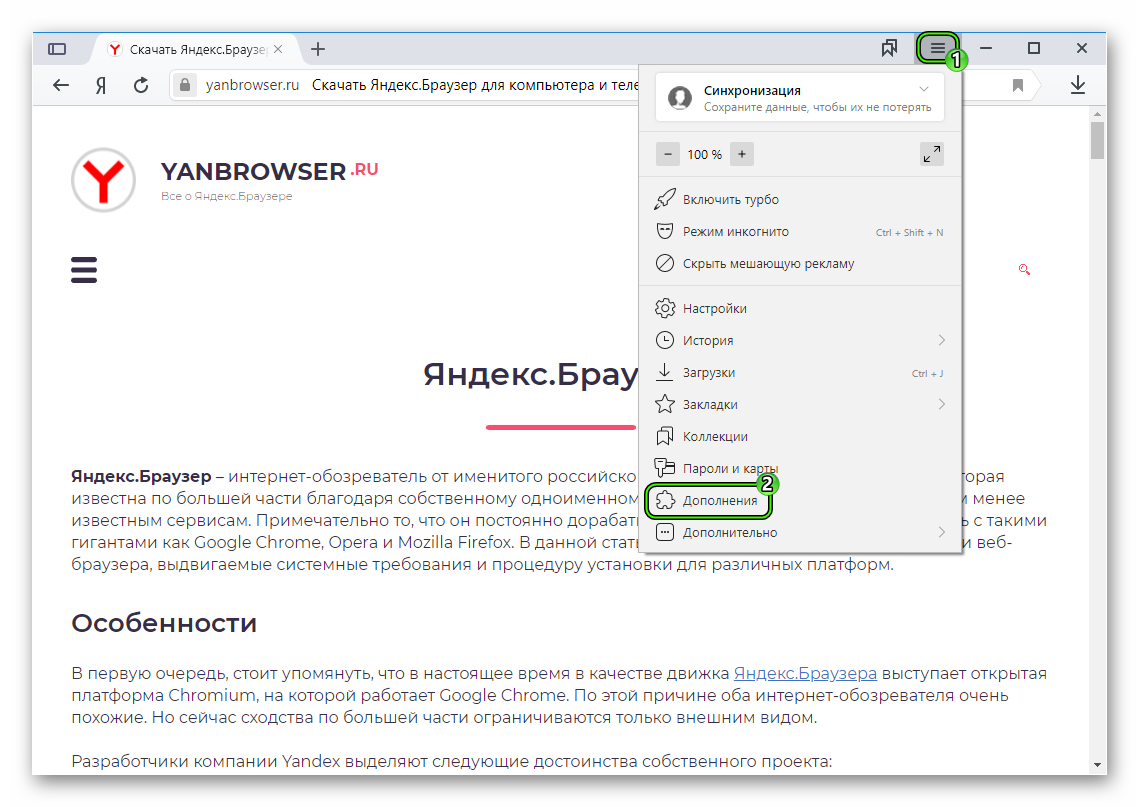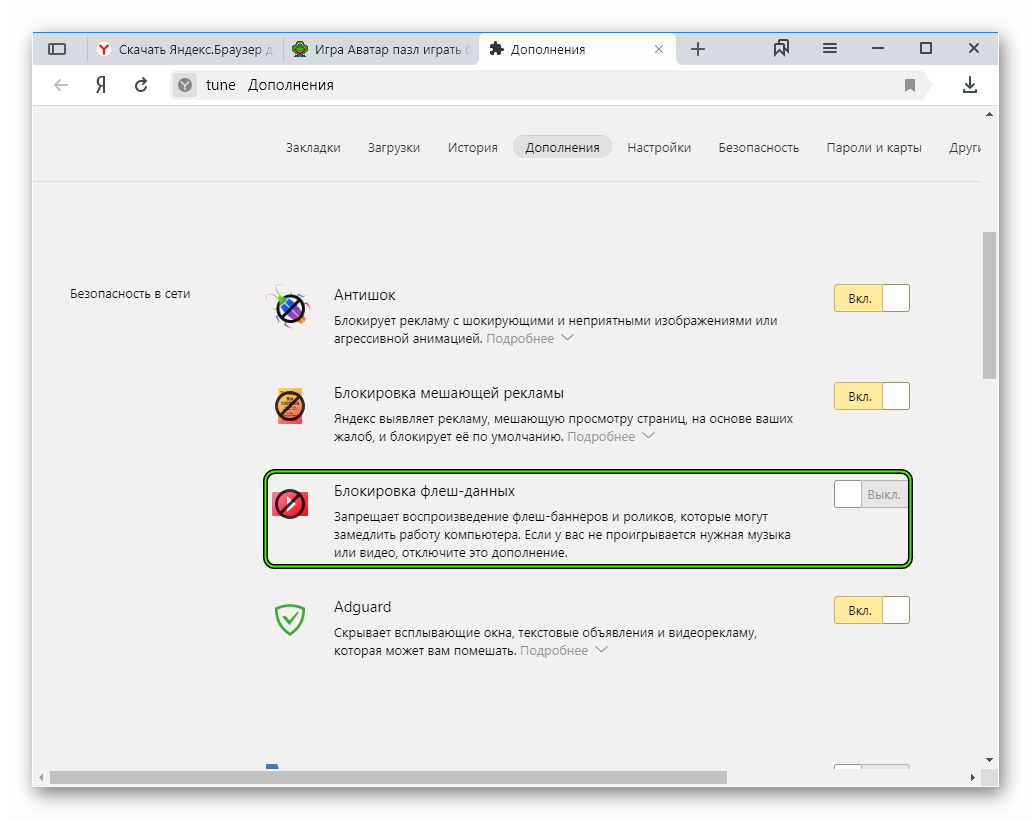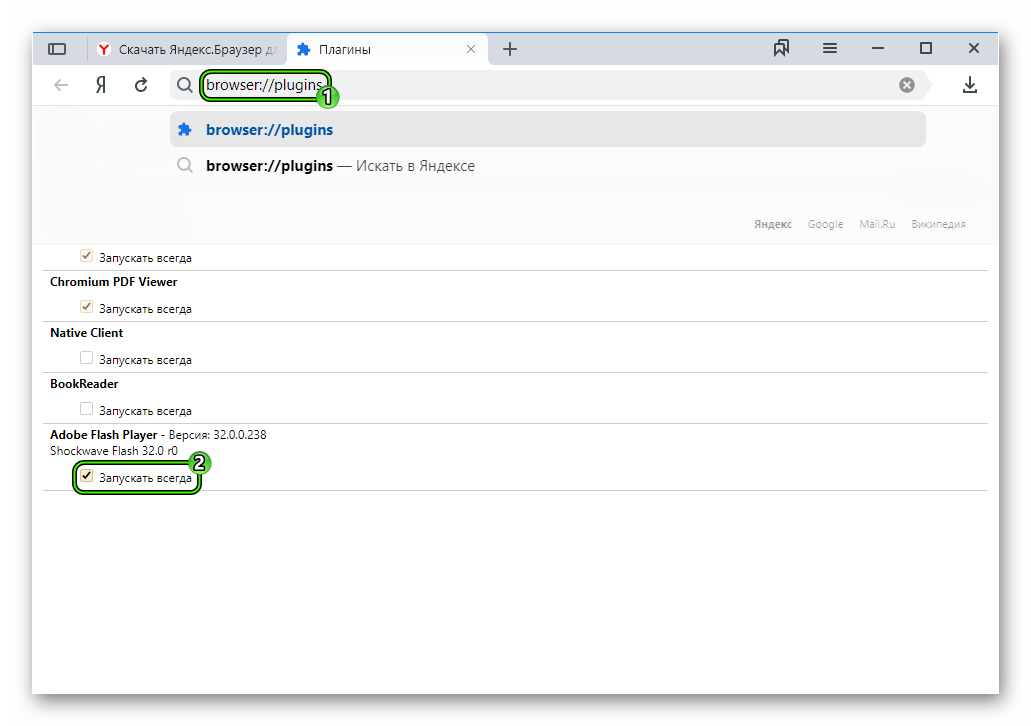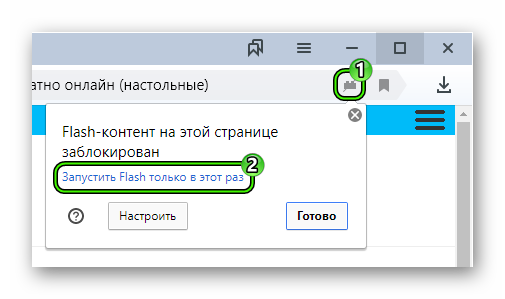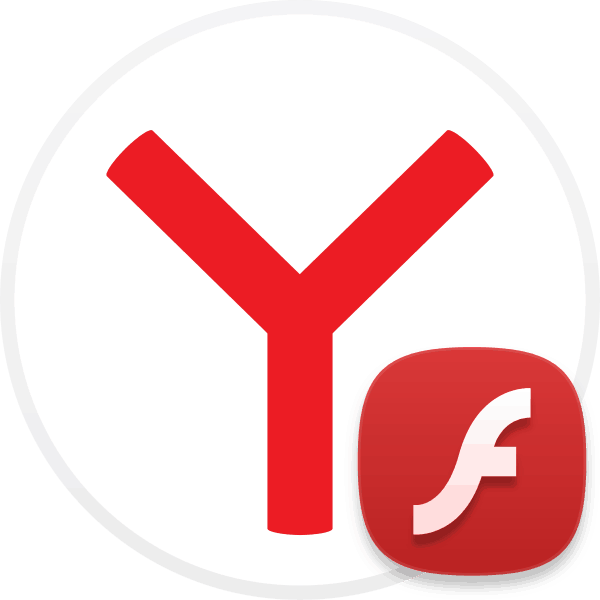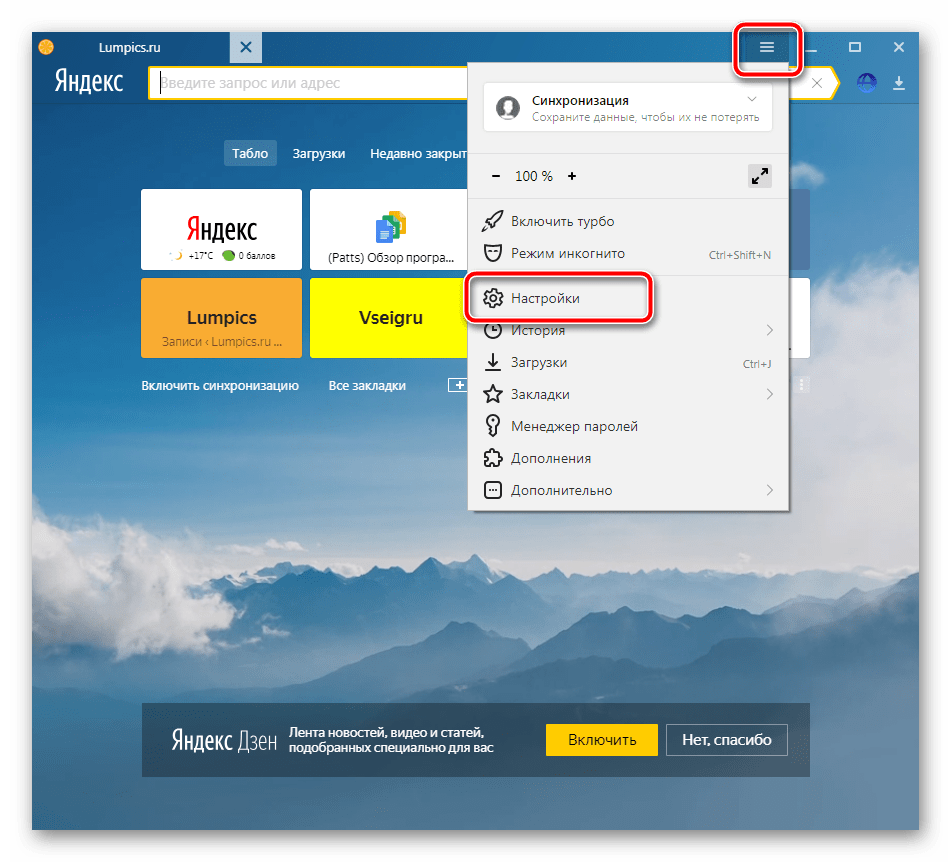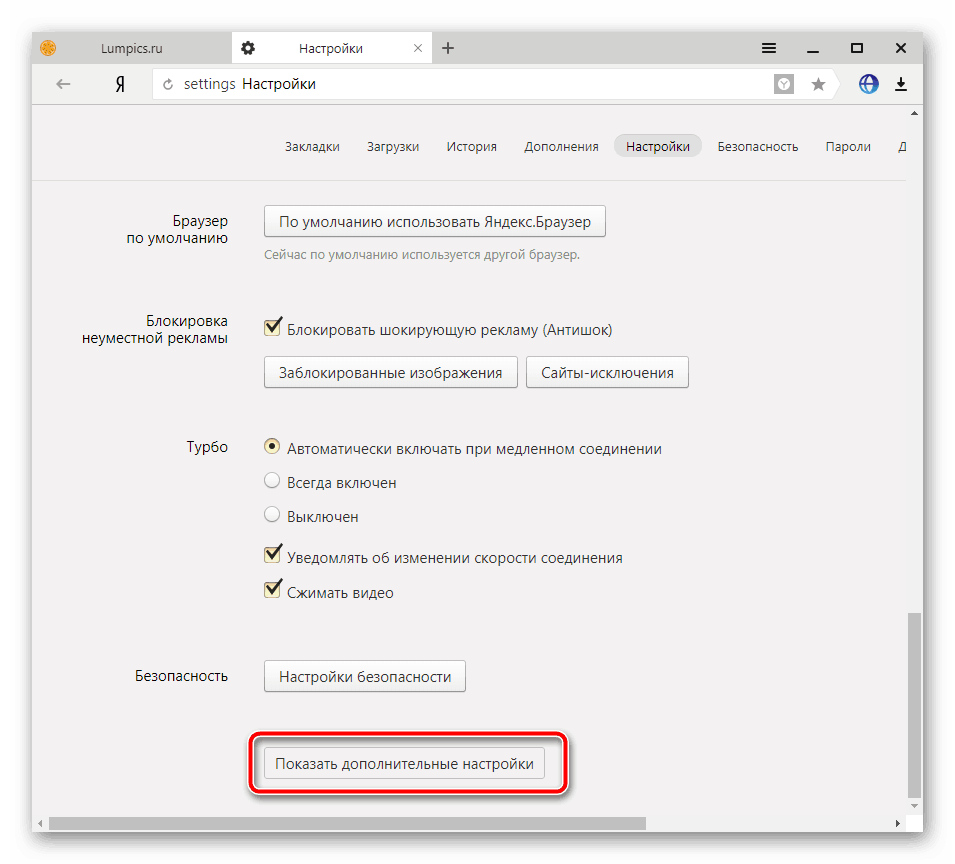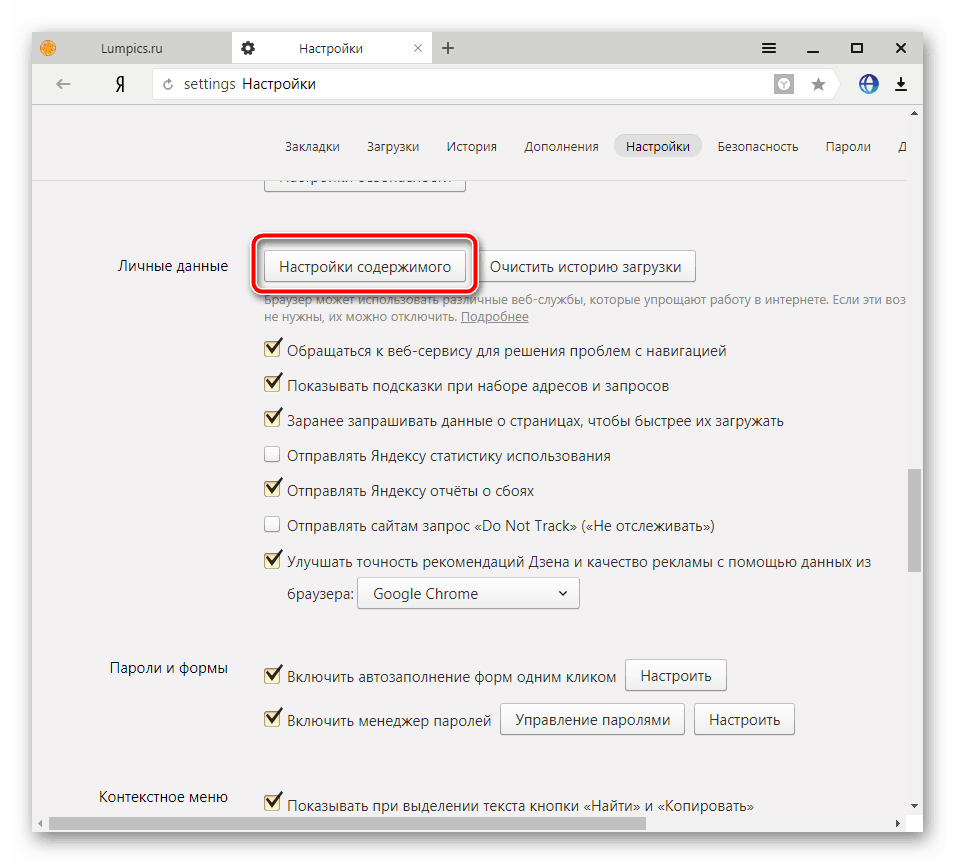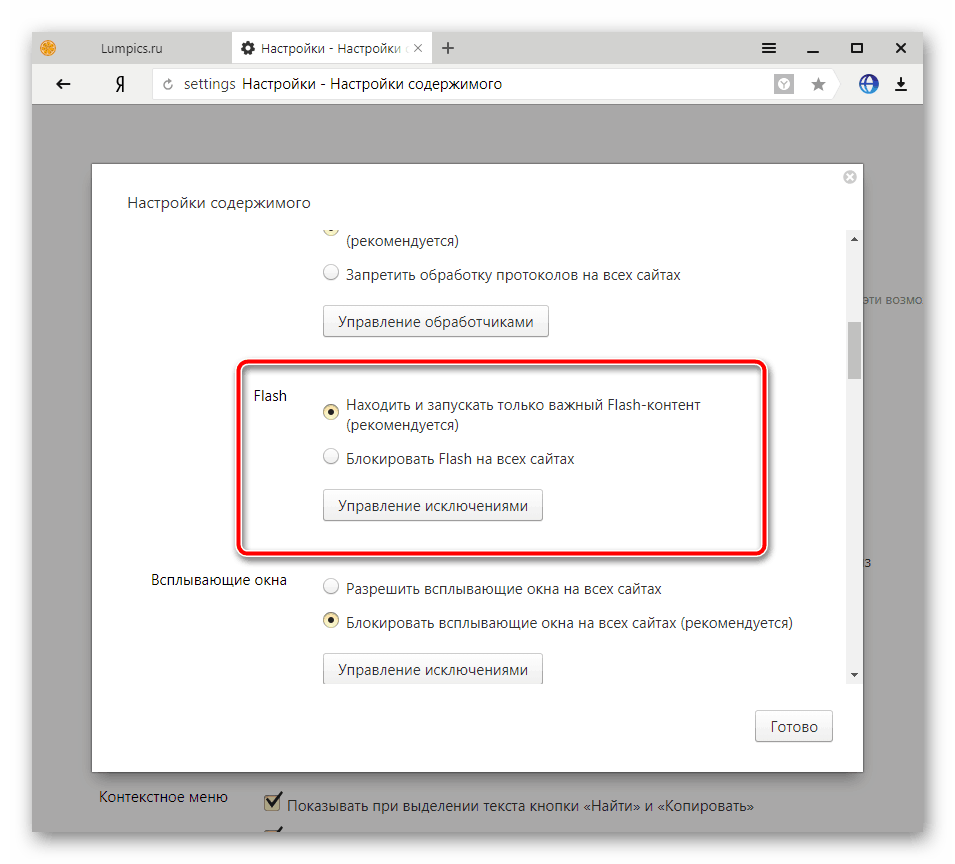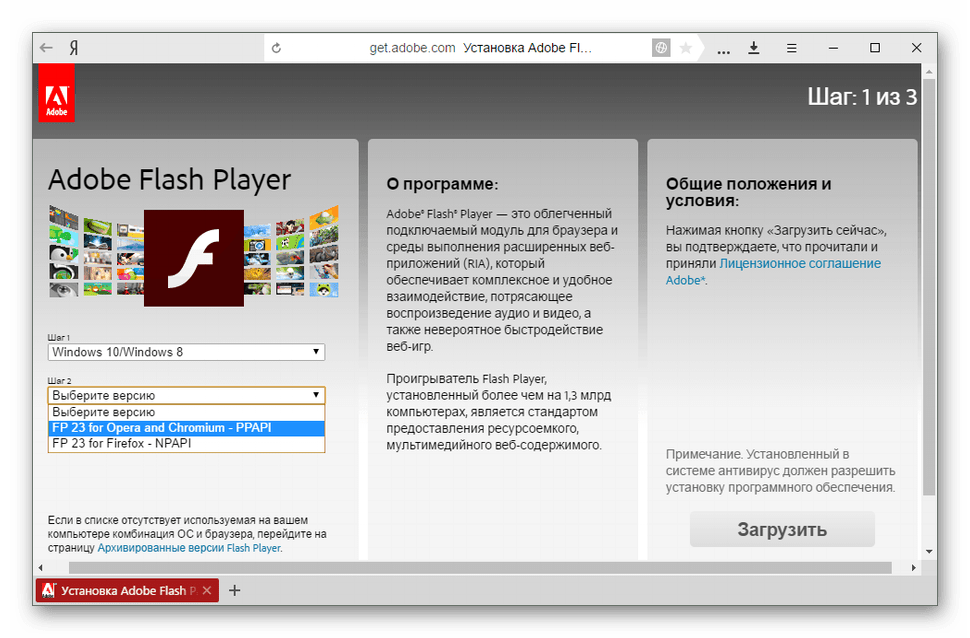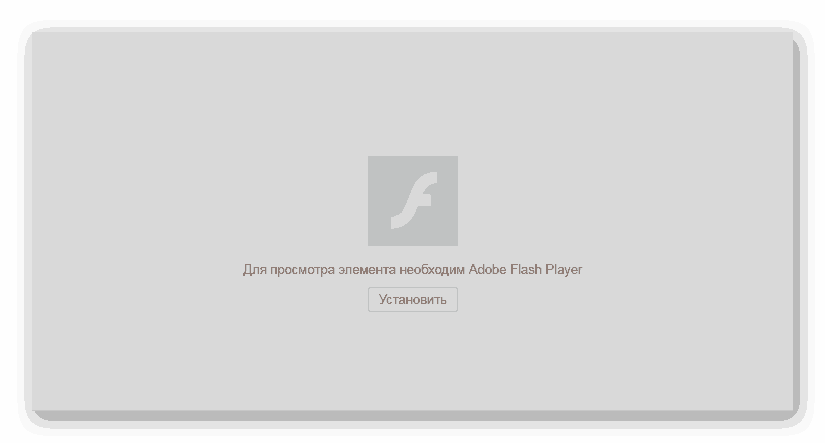Скачать Flash Player Для Яндекс Браузера
Что такое Яндекс Браузер?
Яндекс Браузер – программа для PC, предназначенная для просмотра содержимого интернет-сайтов, созданная на базе Chromium знаменитой IT-компанией Яндекс. Этот браузер отличается от остальных своим быстродействием, удобством использования и привлекательным внешним видом.
Флеш Плеер для Яндекс браузера
Adobe Flash Player интегрирован в Яндекс браузер по умолчанию. Но всегда может появится необходимость скачать и либо обновить флэш-плеер самостоятельно. Причинами сбоев в работе Adobe Flash Player в Яндекс Браузере могут стать: неактуальная (устаревшая) версия плагина Adobe Flash Player, отсутствие некоторых DLL-библиотек, либо то, что ваш компьютер заражен вирусами. В таких случаях лучшего всего переустановить Adobe Flash Player и обновить его до последней версии.
Как скачать и установить новую версию
Чтобы Adobe Flash Player работал корректно, нужно скачать и установить самую свежую его версию. Скачать Adobe Flash Player для Яндекс браузера можно по ссылке внизу страницы, а установить его мы сейчас вам поможем. Выберите один из двух вариантов установки:
- Онлайн инсталлятор – скачает и установит все нужные файлы сам. К тому же весит очень мало.
- Оффлайн инсталлятор – имеет гораздо больший размер, так как содержит в себе все необходимые файлы, поэтому не требует интернет-соединения для установки.
Как обновить
Даже если у вас скачена и установлена последняя версия Adobe Flash Player, это еще не значит, что сбоев в его работе не будет. Для начала нужно обновить сам Яндекс Браузер. Чтобы это сделать, войдите в «Меню», нажмите на «Дополнительно» и выберите раздел «О браузере».
Если у вас установлена последняя версия Яндекс браузера, вы увидите сообщение «Вы используете актуальную версию Yandex». Если браузер устарел, не переживайте, его обновление проведется автоматически.
Как включить
Яндекс браузер может сам препятствовать включению Flash-контента на своих страницах. Проверьте, нет ли в адресной строке на вашем сайте перечеркнутого значка конструктора. Если таковой имеется, кликните по нему и включите пункт «Всегда разрешать модули на сайте», Flash Player в Яндекс Браузере теперь будет запускаться автоматически.
Если проблемы в работе не исправляются, здравым решением будет переустановка Adobe Flash Player. Чтобы это сделать, вам необходимо следующее:
- Закрыть Яндекс браузер и другие браузеры, использующие флэш-плеер.
- Войти в Пуск, выбрать пункт Панель управления и зайти в раздел удаления программ.
- В списке установленных программ отыщите Adobe Flash Player и удалите его.
- Перезагрузите компьютер.
- Скачайте Флеш Плеер по ссылке внизу этой страницы и установите его заново.
- Смотрите ваши любимые фильмы без хлопот
Если переустановка Adobe Flash Player не увенчалась успехом, следует проверить ваш PC на наличие вирусов. Запустите проверку в вашем антивирусе. Рекомендуется также провести дополнительную проверку. Зайдите на сайт DrWeb и скачайте оттуда утилиту Cureit. Запустите ее, она проведет проверку вашего компьютера на вирусы. Если проверка даст результаты, попробуйте вылечить зараженные файлы, либо же удалите их.
Количество загрузок: 118027

Данный ресурс является неофициальным сайтом приложения Flash player. Все текстовые, графические и видео материалы взяты из открытых источников и носят ознакомительный характер. В случае возникновения споров, претензий, нарушений авторских или имущественных прав, просьба связаться с администрацией сайта.
Adobe Flash Player для Яндекс.Браузера
Adobe Flash Player для Яндекс.Браузера – некогда популярный плагин, предназначенный для воспроизведения определенного типа медиаконтента на интернет-сайтах, например, браузерных игр. В настоящее время он встречается очень редко, но все же время от времени используется. Поэтому до сих пор люди интересуются, как его включить в веб-обозревателе Yandex. Разберемся с этой процедурой.
Инструкция
Вся процедура состоит из двух этапов: инсталляция последнего Флэш Плеера, настройка интернет-обозревателя. Мы рассмотрим каждый из них в отдельном подразделе статьи.
Этап №1
Для начала имеет смысл загрузить актуальную версию Флеш Плеера с официального сайта, а затем установить ее в систему. Предлагаем вашему вниманию пошаговую инструкцию:
- Посетите страницу https://get.adobe.com/ru/flashplayer/otherversions/.
- В разделе «Шаг 1» укажите операционную систему, что используется на компьютере.
- В разделе «Шаг2» выберите пункт FP 32 for Opera and Chromium – PPAPI.
- В блоке «Дополнительные предложения» откажитесь от всего софта, в данном случае он не нужен.
- И теперь щелкните ЛКМ по кнопке желтого цвета.
- Дождитесь загрузки файла flashplayer32pp_xa_install.exe, после чего откройте его.
- В результате отобразится окошко инсталляции. Никаких настроек менять не нужно, просто кликните на кнопку «Далее».
- И в конце процесса нажмите «Готово».
Этап №2
Теперь Адоб Флеш Плеер для Яндекс.Браузера установлен. Следующий шаг – активация плагина в настройках обозревателя. Делается это следующим образом:
- Щелкните мышкой по значку с тремя палочками, чтобы вызвать меню управления программой.
- Потом нажмите на пункт «Настройки».
- В поле «Поиск» введите запрос Flash.
- В списке результатов отобразится единственный параметр. Выставьте для него значение «Разрешен только для…».
Иногда сначала будет нужно открыть раздел «Расширенные настройки…».
- Опять вызываем меню обозревателя и выбираем пункт «Дополнения».
- Пролистайте страницу до блока «Безопасность в сети».
- Отключите плагин «Блокировка флеш-данных», если он активен.
- Теперь в адресную строку вставляем ссылку browser://plugins и после этого жмем на клавиатуре Enter .
- Здесь тоже включите Флеш Плеер в браузере Яндекс. Для этого отметьте галочкой опцию «Запускать всегда».
- Остается только перезапустить программу. А еще лучше – сам компьютер.
После этого данный контент будет воспроизводиться на интернет-страницах. Но есть одно исключение, о котором тоже хочется сказать.
Дополнение
На определенных веб-сайтах необходимо будет вручную активировать Флеш Плеер в Яндекс.Браузере. Для этого кликните по перечеркнутой иконке в адресной строке и нажмите на опцию запуска.
Установка Flash Player на Яндекс.Браузер
Flash Player от компании Adobe требуется браузерам, чтобы работа флеш-приложений происходила корректно. Сегодня мы подробно поговорим об установке этого дополнения для веб-обозревателя Яндекс.Браузер.
Инсталлируем Adobe Flash Player на Яндекс.Браузер
Рассматриваемое расширение инсталлировано и включено в Яндекс.Браузере по умолчанию, поэтому у большинства пользователей не возникает никаких проблем с работой контента, разработанного по технологии Flash. Однако иногда Флеш Плеер может быть отключен. Включить и выключить его самостоятельно можно следующим образом:
- Запустите браузер и откройте всплывающее меню нажатием на кнопку в виде трех горизонтальных полосок. Здесь потребуется выбрать «Настройки».
В категории «Личные данные» перейдите к «Настройки содержимого».
Здесь присутствует раздел «Flash». Вы можете редактировать его под свои нужды – управлять исключениями, вовсе отключить или настроить запуск только важного контента.
Обновление Flash Player
Сейчас регулярно выпускаются новые версии Флеш Плеера, а инсталлировать их рекомендуется при первой удобной возможности. В противном случае могут наблюдаться определенные проблемы в работе приложений. Детальные инструкции по обновлению данного расширения в рассматриваемом веб-обозревателе вы найдете в нашем материале ниже.
Настройка Flash Player
Конечно, корректно работать Флеш Плеер будет и без дополнительных настроек, однако иногда этот процесс требуется произвести, чтобы сделать пользование браузером более комфортным. В меню с параметрами вы найдете пункты, позволяющие настроить исключения и запуск расширения на сайтах. Рекомендуем перейти по ссылке ниже, чтобы ознакомиться с детальными инструкциями по настройке Flash Player.
Решение проблем с работой Flash Player в Яндекс.Браузере
Обычная неисправность утилиты может заставить пользователя думать, что она вовсе не установлена. Однако, как уже было сказано выше, в Яндекс.Браузере по умолчанию присутствует Флеш Плеер. Причин сбоев в работе может быть несколько, все они решаются разными методами, с которыми разберется даже неопытный пользователь, поскольку они не требуют наличия дополнительных знаний или навыков. Знакомьтесь с ними детально по ссылке ниже.
Надеемся, что наша статья помогла вам разобраться во всех интересующих вопросах, связанных с Adobe Flash Player в веб-обозревателе от Яндекс. Теперь не должно возникнуть никаких проблем и трудностей с его использованием.

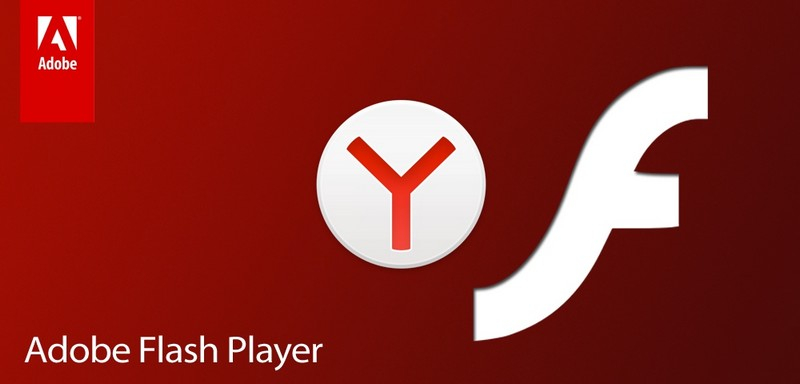
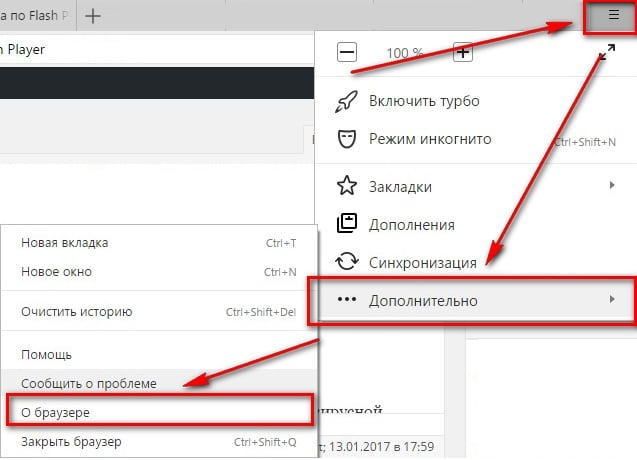
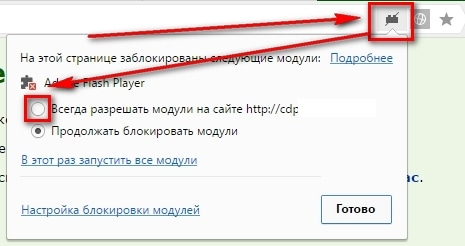
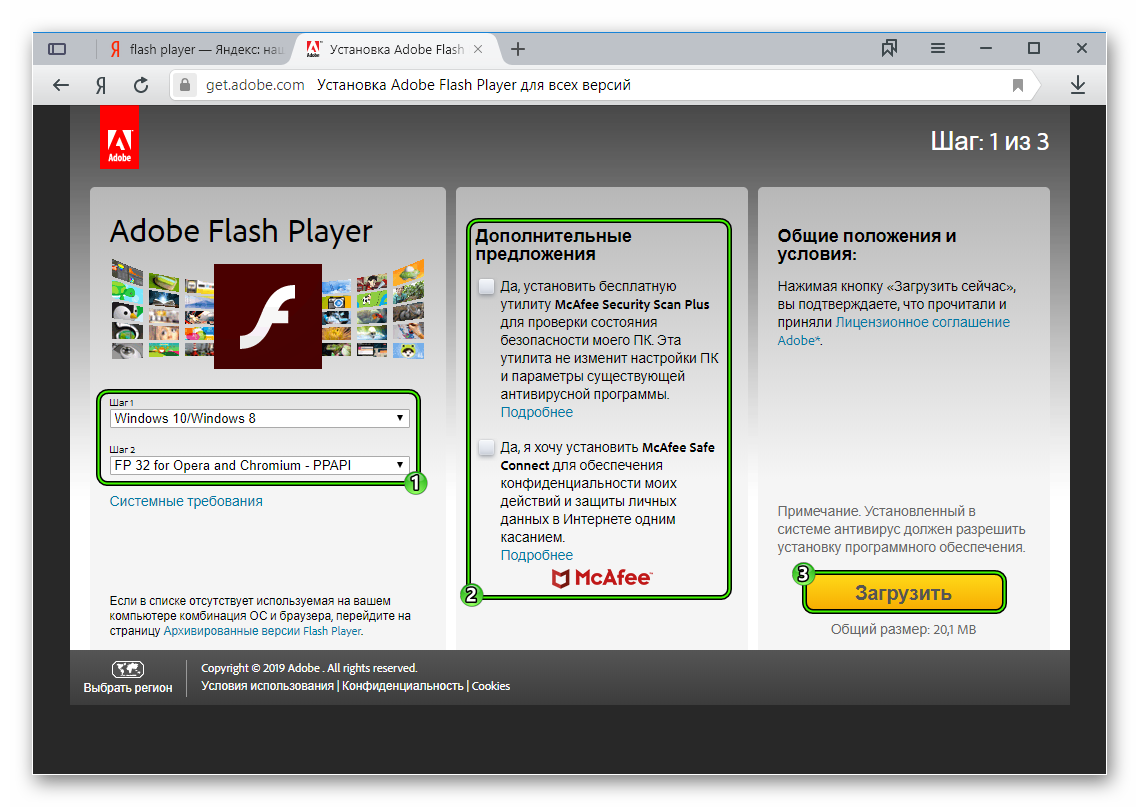
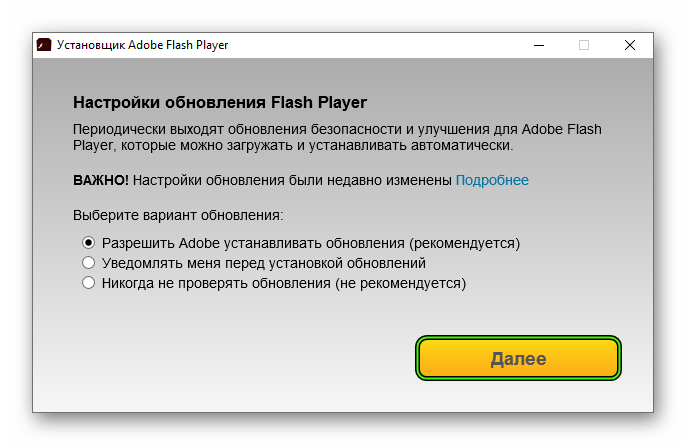

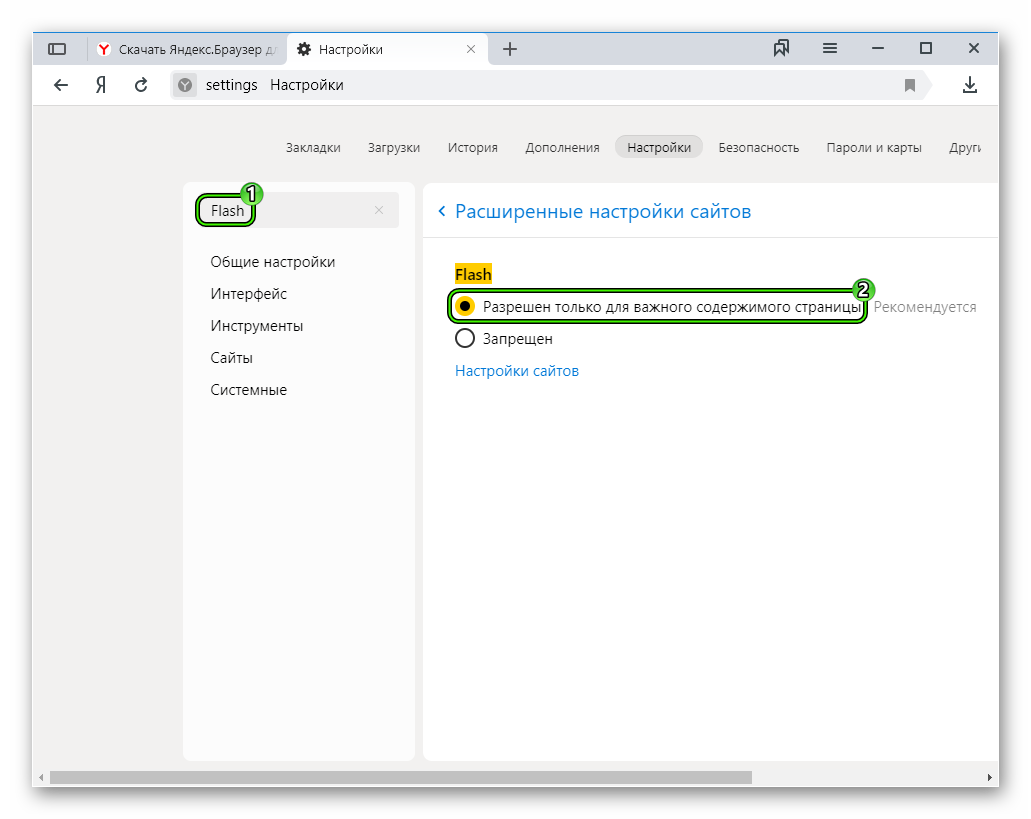 Иногда сначала будет нужно открыть раздел «Расширенные настройки…».
Иногда сначала будет нужно открыть раздел «Расширенные настройки…».